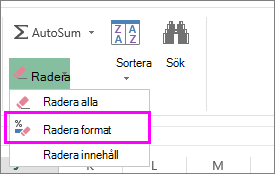Formatering av text eller tal kan göra att de visas mer synliga, särskilt när du har ett stort kalkylblad. När du ändrar standardformat kan du till exempel ändra teckenfärg, format, storlek, textjustering i en cell eller tillämpa formateringseffekter. Den här artikeln visar hur du kan använda olika format och även ångra dem.
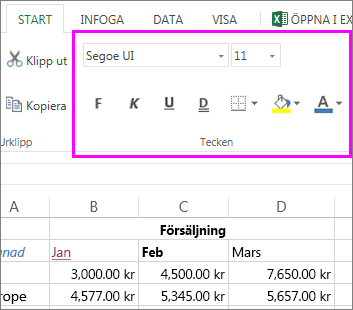
Om du vill att texten eller talen i en cell ska visas i fetstil, kursiv stil eller ha en enda eller dubbel understrykning markerar du cellen och väljer önskat format på fliken Start :
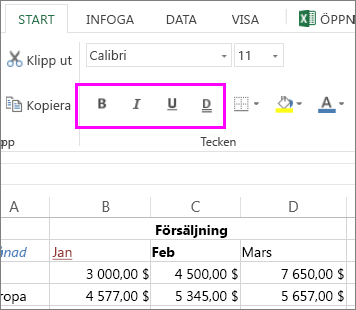
Ändra teckensnitt, storlek, färg eller tillämpa effekter
Klicka på Start och:
-
Om du vill använda ett annat teckensnitt klickar du på pilen bredvid standardteckensnittet Calibri och väljer det format du vill använda.
-
Om du vill öka eller minska teckenstorleken klickar du på pilen bredvid standardstorleken 11 och väljer en annan textstorlek.
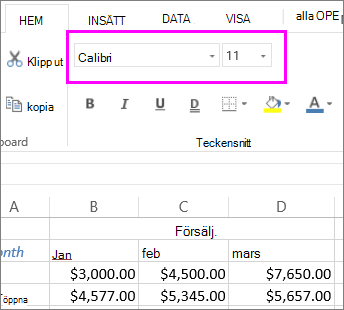
-
Om du vill ändra teckenfärg klickar du på Teckenfärg och väljer en färg.
-
Om du vill lägga till en bakgrundsfärg klickar du på Fyllningsfärg bredvid Teckenfärg.
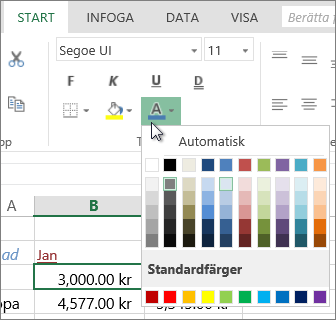
-
Om du vill använda genomstrykning, upphöjd eller nedsänkt formatering klickar du på dialogruteikonen och väljer ett alternativ under Effekter.
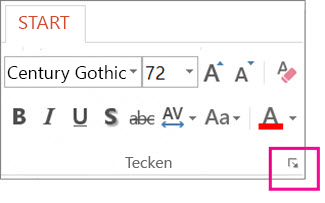
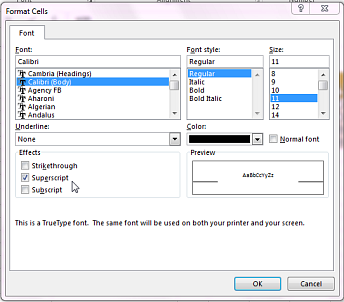
Ändra textjusteringen
Du kan placera texten i en cell så att den centreras, vänsterjusteras eller högerjusteras. Om det är en lång textrad kan du använda Radbryt text så att all text visas.
Markera den text du vill justera och välj önskat justeringsalternativ på fliken Start .
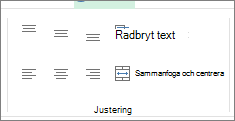
Ta bort formatering
Om du ändrar dig efter att ha tillämpat formateringen kan du ångra den genom att markera texten och klicka på Radera > Radera format på fliken Start.
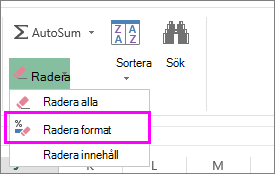
Ändra teckensnitt, storlek, färg eller tillämpa effekter
Klicka på Start och:
-
Om du vill använda ett annat teckensnitt klickar du på pilen bredvid standardteckensnittet Calibri och väljer det format du vill använda.
-
Om du vill öka eller minska teckenstorleken klickar du på pilen bredvid standardstorleken 11 och väljer en annan textstorlek.
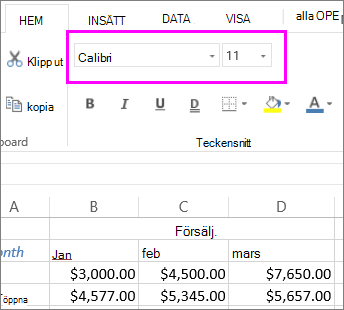
-
Om du vill ändra teckenfärg klickar du på Teckenfärg och väljer en färg.
-
Om du vill lägga till en bakgrundsfärg klickar du på Fyllningsfärg bredvid Teckenfärg.
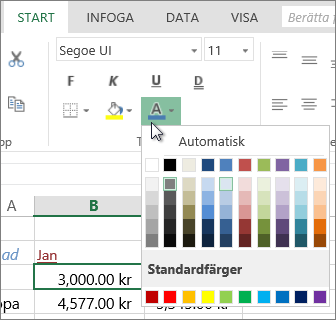
-
För fetstil, kursiv stil, understrykning, dubbel understrykning och genomstrykning väljer du lämpligt alternativ under Teckensnitt.
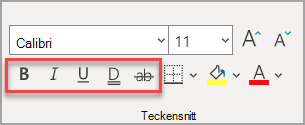
Ändra textjusteringen
Du kan placera texten i en cell så att den centreras, vänsterjusteras eller högerjusteras. Om det är en lång textrad kan du använda Radbryt text så att all text visas.
Markera den text du vill justera och välj önskat justeringsalternativ på fliken Start .
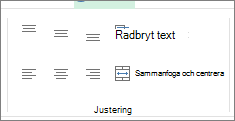
Ta bort formatering
Om du ändrar dig efter att ha tillämpat formateringen kan du ångra den genom att markera texten och klicka på Radera > Radera format på fliken Start.